호환성을 확인하거나 레거시 스캐너를 실행하세요.
- 최상의 오버클러킹 설정을 찾는 동안 MSI Afterburner OC 스캐너는 잘못 구성된 설정이나 오래된 드라이버로 인해 실패할 수 있습니다.
- 기본 접근 방식은 드라이버를 업데이트하고 모든 백그라운드 응용 프로그램을 종료하는 것입니다.
- 보다 효과적인 수정을 위해 이 가이드를 읽어보세요.
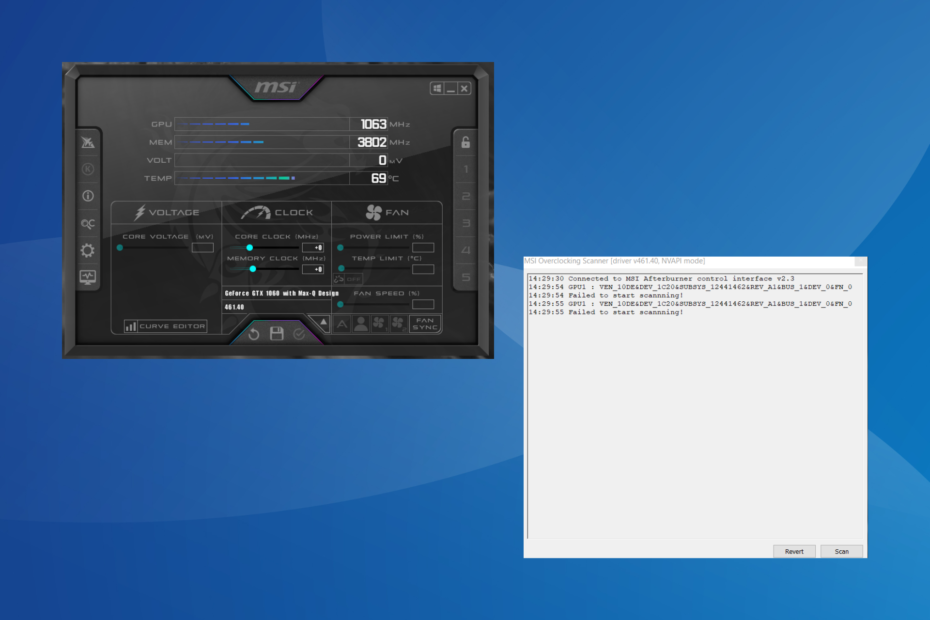
MSI Afterburner는 다양한 하드웨어와의 호환성으로 인해 여전히 가장 인기 있는 그래픽 카드 소프트웨어로 남아 있습니다. 하지만 항상 완벽하게 작동하는 것은 아닙니다. 몇몇은 얻었습니다 스캔을 시작하지 못했습니다. MSI Afterburner OC 스캐너를 실행할 때 오류가 발생했습니다.
이 문제는 최신 버전의 MSI OC 스캐너에서 더 자주 발생했지만 일반적으로 이러한 설정을 재구성하면 문제가 해결되었습니다.
MSI 애프터버너의 원인 스캔을 시작하지 못했습니다. 오류?
- 그래픽 카드 설정이 잘못 구성되었습니다.
- 타사 프로그램이 OC 스캔과 충돌합니다.
- 오래되었거나 호환되지 않는 그래픽 드라이버를 실행 중입니다.
- MSI Afterburner 설치된 버전의 버그
MSI Afterburner에서 스캔 시작 실패 오류를 어떻게 수정합니까?
약간 복잡한 솔루션을 시작하기 전에 먼저 다음과 같은 빠른 솔루션을 시도해 보세요.
- 컴퓨터를 끄고 15~30분 정도 기다렸다가 전원을 켠 다음 OC 스캐너를 실행하고 여전히 MSI Afterburner 스캔이 취소되었는지 확인하세요.
- 사용 가능한 업데이트가 있는지 확인하고 프로그램과 OS를 모두 설치합니다.
- 귀하의 PC가 다음을 충족하는지 확인하십시오. MSI Afterburner의 시스템 요구 사항.
- 오류가 처음 나타난 시점에 PC에 추가된 앱을 제거합니다. 타사 앱도 다음으로 이어질 수 있습니다. MSI Afterburner에 GPU 온도가 표시되지 않음.
아무 것도 작동하지 않으면 다음에 나열된 수정 사항으로 이동하세요.
1. GPU 성능에 대한 액세스 허용
- 실행 엔비디아 제어판, 데스크탑 메뉴를 선택하고 개발자 설정 활성화.
- 선택하다 GPU 성능 카운터 관리 탐색 창에서 활성화하고 모든 사용자에게 GPU 성능 카운터에 대한 액세스를 허용합니다..
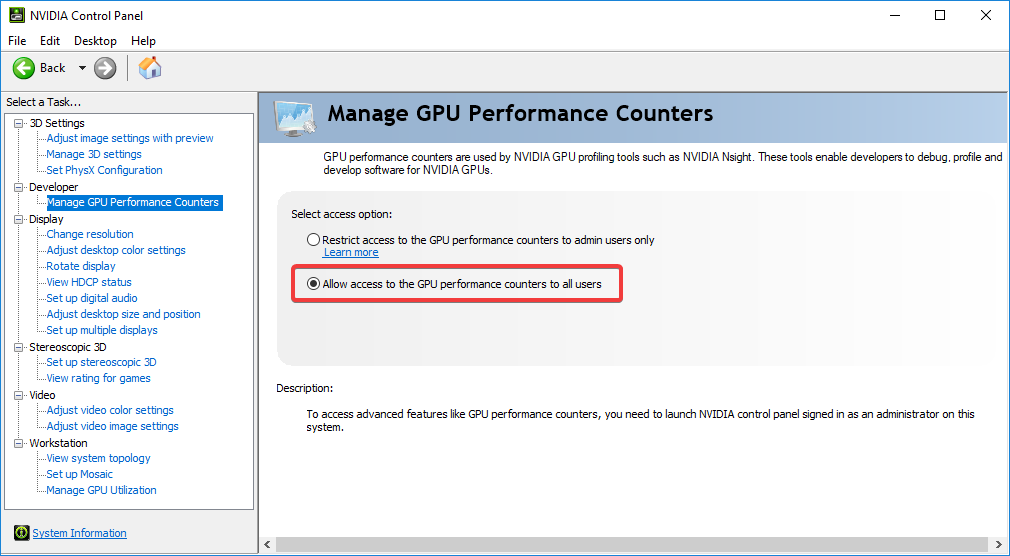
- 마지막으로 클릭하세요. 예 확인 프롬프트에서 컴퓨터를 다시 시작하십시오.
2. 모든 활성 프로그램 종료
- 누르다 Ctrl 키 + 옮기다 + 탈출하다 발사하기 위해 작업 관리자 PC의 모든 활성 프로그램을 식별합니다.
- 이제 개별적으로 선택하고 작업 종료 단추.

- 프로그램을 종료한 후 중요하지 않은 프로세스가 있는지 확인하고 프로그램도 종료하십시오.
3. NVIDIA 제어판에서 CUDA 활성화
- 열기 엔비디아 제어판, 그리고 다음으로 이동 3D 설정 관리 왼쪽 창에서.
- 찾기 CUDA -GPU 항목을 선택하고 모두 드롭다운 메뉴에서
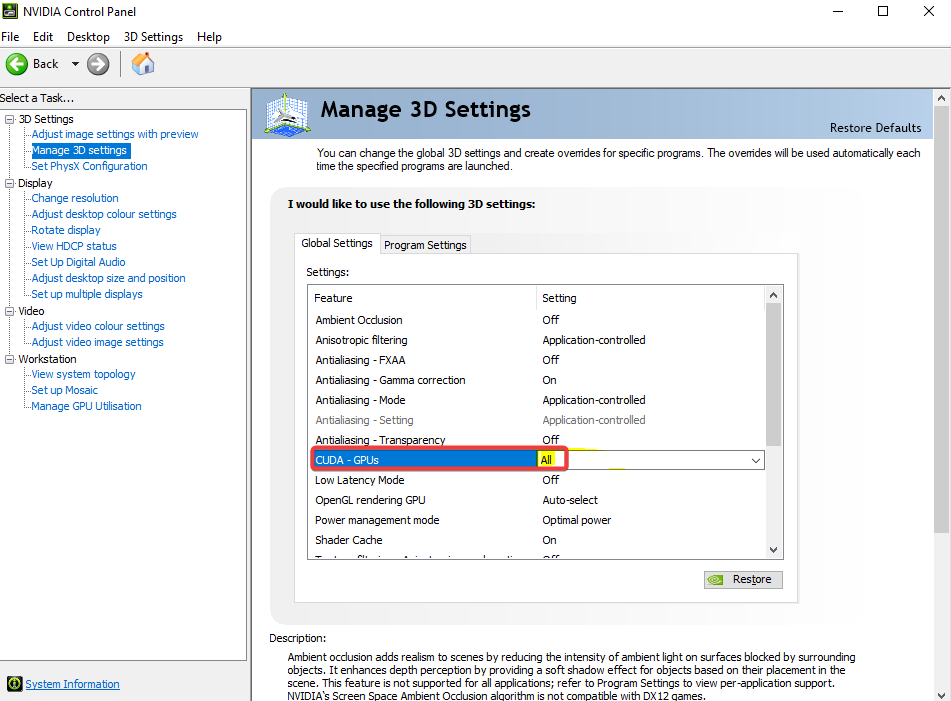
- 변경 사항을 저장하고 컴퓨터를 재부팅합니다.
MSI Afterburner OC 스캐너가 스캔을 시작하지 못한 경우 CUDA를 활성화하면 문제가 해결됩니다! 옵션이 회색으로 표시되거나 변경 사항이 반영되지 않으면 목록에 카드를 추가하고 아래에서 CUDA를 켜세요. 프로그램 설정 대신에 전역 설정.
4. 그래픽 카드 드라이버 업데이트
- 누르다 윈도우 + 엑스 열다 고급 사용자 메뉴를 선택하고 기기 관리자 옵션 목록에서.
- 확장 디스플레이 어댑터 항목에서 활성 그래픽 어댑터를 마우스 오른쪽 버튼으로 클릭하고 드라이버 업데이트.
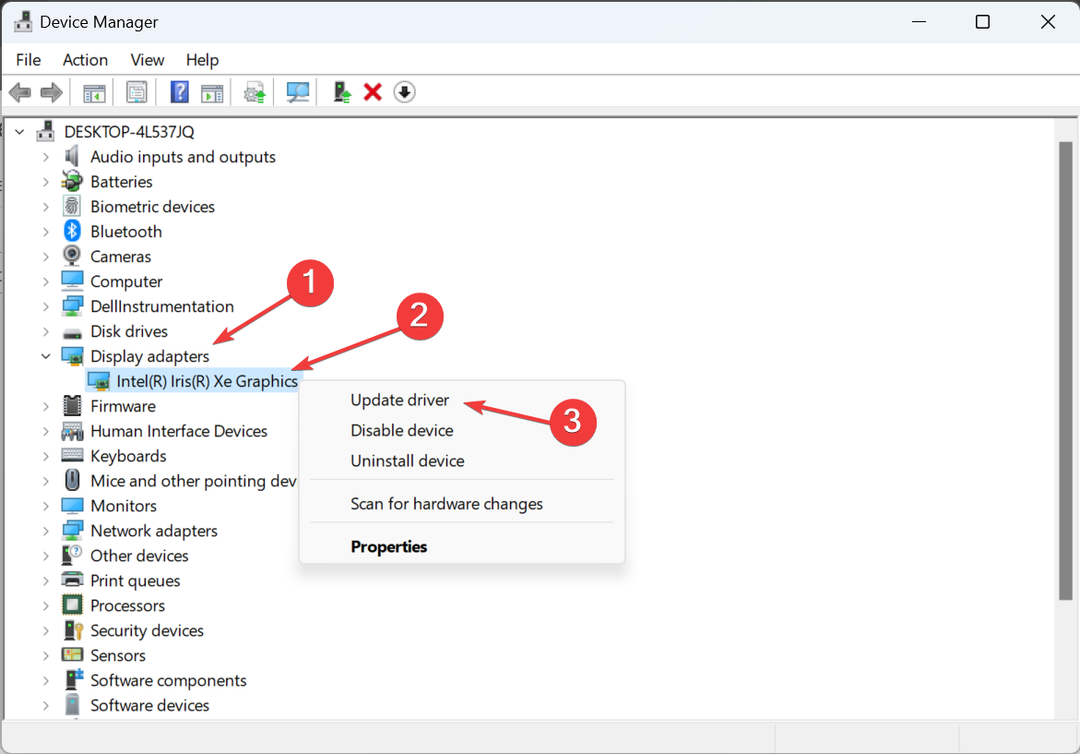
- 클릭 자동으로 드라이버 검색 Windows가 사용 가능한 최상의 버전을 찾아 설치할 때까지 기다립니다.
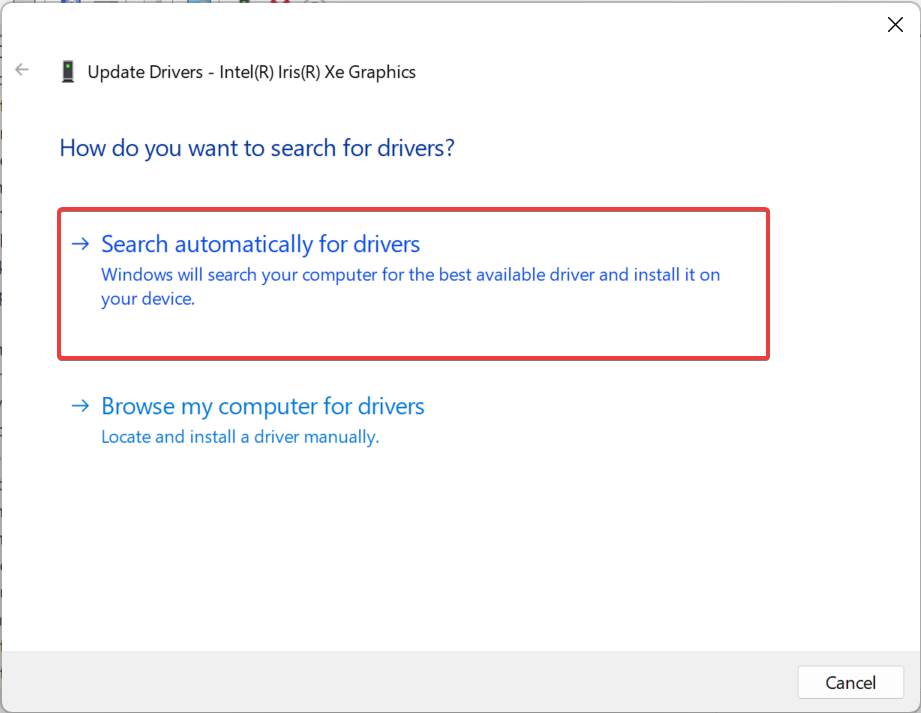
종종 호환되지 않거나 오래된 드라이버로 인해 스캔을 시작하지 못했습니다. MSI 애프터버너 오류. 이 경우 간단히 그래픽 드라이버 업데이트 해야 할 것!
Windows에서 더 나은 버전을 찾을 수 없는 경우 제조업체 웹 사이트로 이동하여 최신 버전을 찾아 다운로드한 다음 수동으로 드라이버 설치.
주요 제조업체의 드라이버 다운로드 페이지에 대한 직접 링크는 다음과 같습니다.
- 엔비디아
- AMD
- Outbyte Driver Updater 앱 다운로드 및 설치.
- 소프트웨어를 실행하고 앱이 호환되지 않는 모든 드라이버를 감지할 때까지 기다립니다.
- 이제 결함이 있는 모든 드라이버 목록이 표시되어 드라이버를 선택할 수 있습니다. 업데이트 또는 무시하다.

- 클릭 선택한 항목 업데이트 및 적용 최신 버전을 다운로드하고 설치하려면
- 적용된 변경 사항을 확인하려면 PC를 다시 시작하세요.

아웃바이트
가능한 드라이버 문제에 대해 걱정하지 않고 GPU를 완벽한 상태로 유지하십시오.5. MSI Afterburner에서 전압 제어 잠금 해제
- 시작하다 MSI 애프터버너을 클릭하고 해당 설정을 엽니다.
- 확인란을 선택하세요. 전압 제어 잠금 해제 그리고 전압 모니터링 잠금 해제을 클릭한 다음 적용하다 그리고 좋아요 변경 사항을 저장합니다.
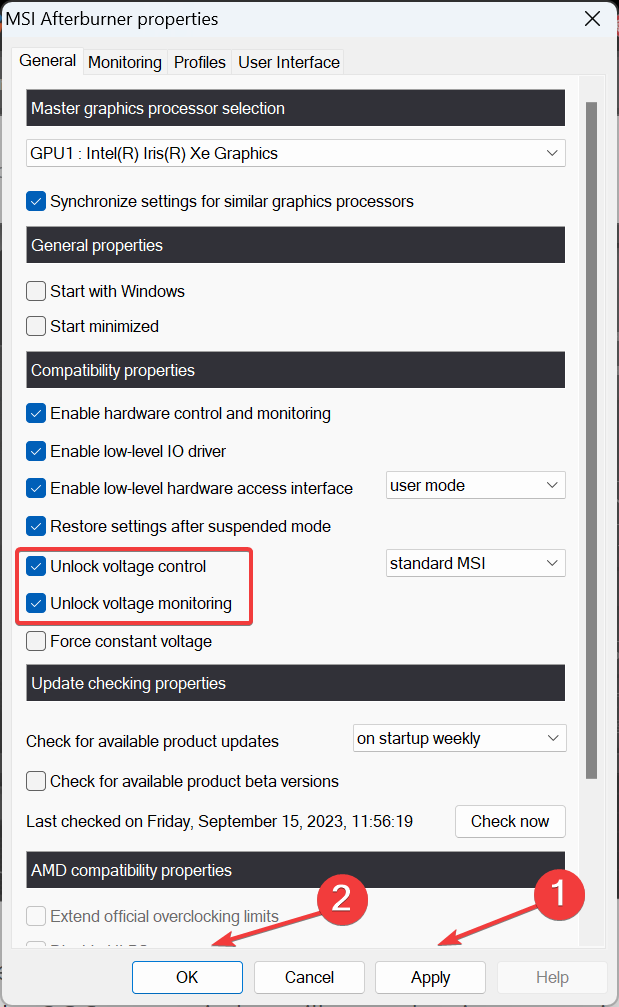
- 딸깍 하는 소리 예 확인.
전압 제어 잠금 해제는 다음과 같은 경우에도 도움이 됩니다. MSI Afterburner에서 코어 전압을 변경할 수 없습니다.
6. 레거시 스캐너 실행
- 누르다 윈도우 + E 열기 파일 탐색기, 주소 표시줄에 다음 경로를 붙여넣고 누르십시오. 입력하다:
C:\Program Files (x86)\MSI Afterburner - 찾아 두 번 클릭하십시오. MSIAfterburner.cfg 파일.
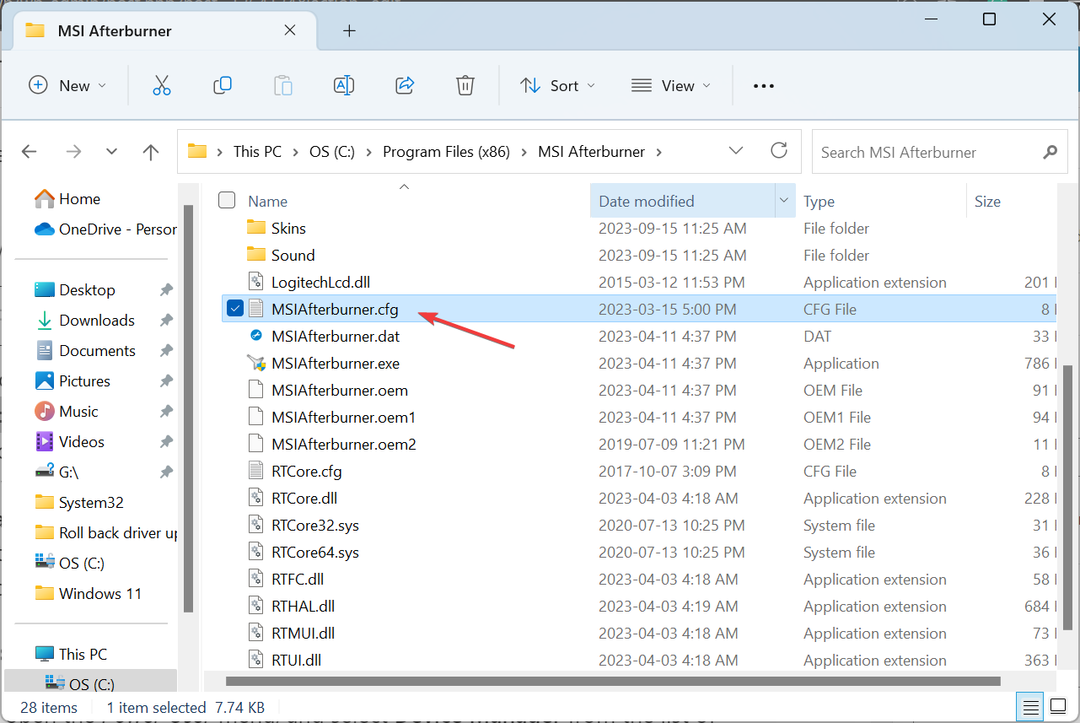
- 요청하면 다음을 사용하여 파일을 엽니다. 메모장.
- 찾기 레거시OCScanner 항목을 입력하고 옆에 있는 값을 변경합니다. 0 에게 1.
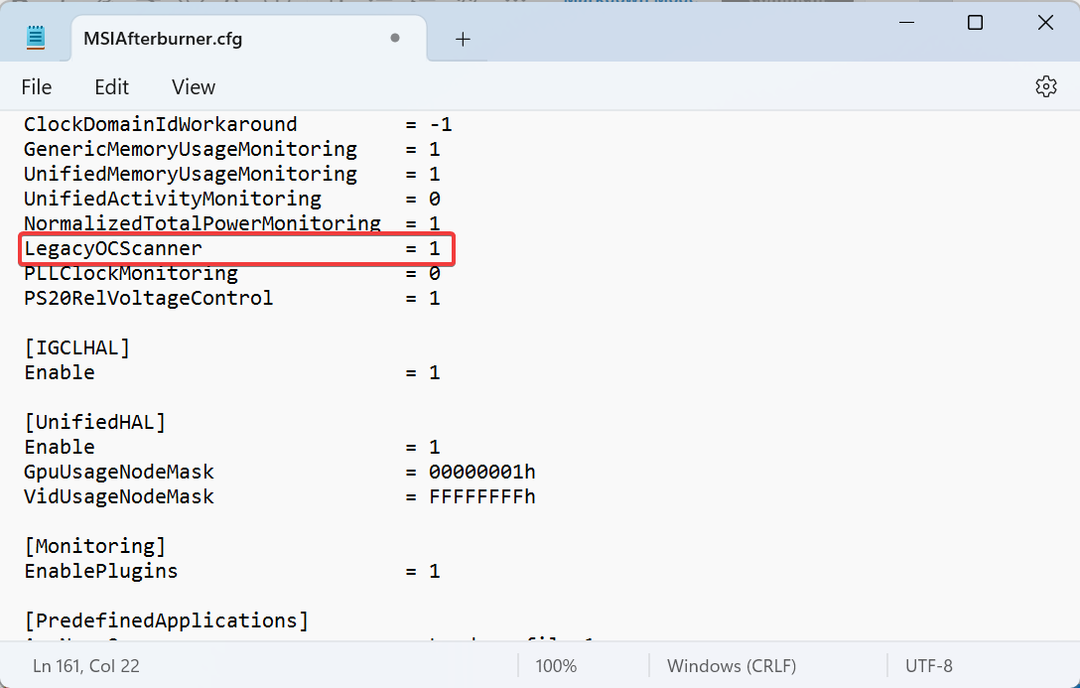
- 변경 사항을 저장하고 컴퓨터를 다시 시작한 다음 오버클러킹 스캐너를 실행합니다.
- MSI Afterburner에서 GPU의 전력을 안전하게 제한하는 방법
- Microsoft 공용 언어 런타임 네이티브 컴파일러의 높은 CPU 사용량을 수정하는 방법은 무엇입니까?
- Epson Easy Photo Print가 작동하지 않습니까? 7단계로 해결하세요
- Excel이 계속 충돌합니다: 5가지 간단한 해결 방법
7. MSI 애프터버너 재설치
- 누르다 윈도우 + 아르 자형 열기 위해 달리다, 유형 appwiz.cpl 텍스트 필드에서 입력하다.
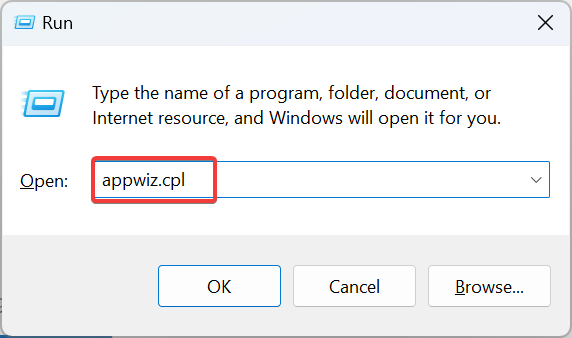
- 선택하다 MSI 애프터버너 프로그램 목록에서 제거.
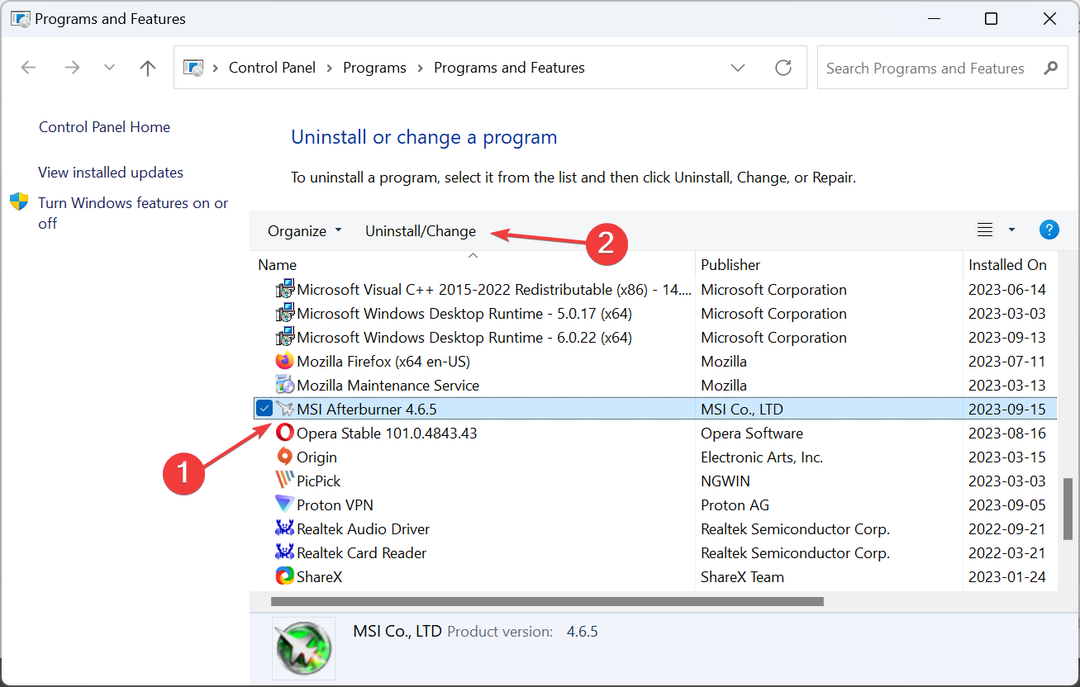
- 화면의 지시에 따라 프로세스를 완료한 다음 컴퓨터를 다시 시작합니다.
- 이제 MSI 공식 홈페이지 프로그램 설치 프로그램을 다운로드하세요.
- MSI Afterburner를 설치하려면 설정을 실행하세요.
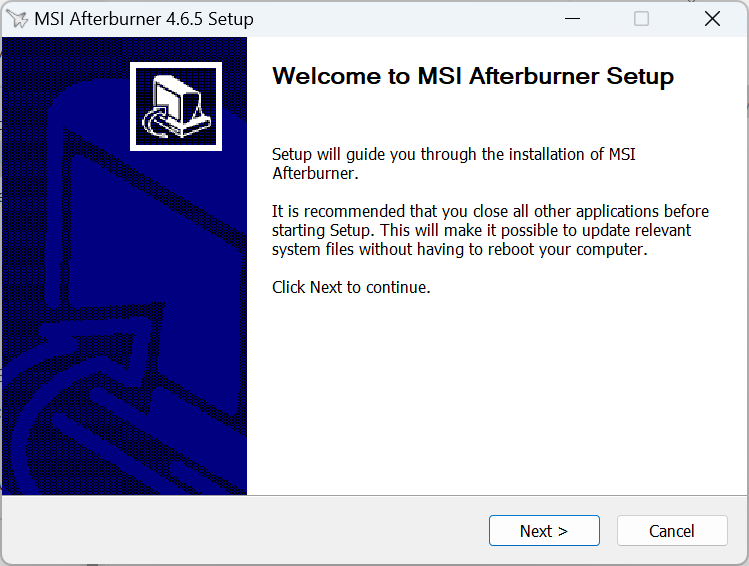
간단한 제거가 작동하지 않고 계속 오류가 발생하는 경우 신뢰할 수 있는 타사 제거 도구. 프로그램에서 생성된 남은 파일과 레지스트리 항목이 모두 지워집니다.
게다가 재설치는 코드 3 오류로 인해 MSI Afterburner 검사 실패에 대한 효과적인 솔루션입니다.
MSI Afterburner OC 스캐너는 어떻게 작동합니까?
OC 스캐너는 하드웨어를 손상시키지 않고 안정적인 성능을 제공하는 최고 클럭 속도를 식별합니다. NVIDIA가 RTX 20 시리즈 그래픽 카드용으로 개발한 것과 동일한 알고리즘을 사용합니다.
프로그램은 클럭 속도를 점진적으로 높이고 GPU에 스트레스를 가하며 안정성을 확인함으로써 이를 수행합니다. 상황이 불안정해지면 마지막으로 설정된 구성을 안정적인 오버클러킹 설정이라고 합니다.
MSI Afterburner OC 스캐너를 사용하면 오버클러킹이 그 어느 때보다 간단해졌지만 다음과 같은 오류가 발생할 수 있습니다. 스캔을 시작하지 못했습니다., 이러한 문제는 쉽게 해결할 수 있습니다. 있는지 확인하는 것을 잊지 마세요. MSI 애프터버너가 작동하지 않습니다, 그렇다면 먼저 문제를 해결하세요.
질문이 있거나 도움이 된 내용을 공유하려면 아래에 의견을 남겨주세요.
![MainWindow가 Windows 10에 나타남 [수정 됨]](/f/1f8eeeaf6b177e664d6d25f1cfd59485.jpg?width=300&height=460)

